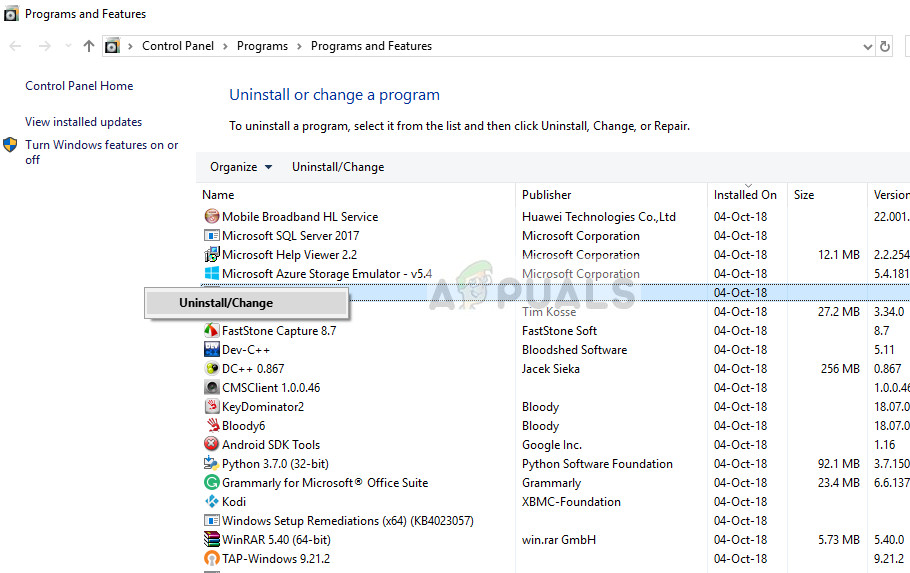Nier Automata é um jogo baseado em um mundo onde invasores expulsaram a humanidade da Terra. Os humanos ocasionalmente organizam uma resistência de soldados andróides e os despacha para retomar sua terra natal. Este jogo ganhou imensa popularidade desde o seu lançamento e agora está disponível em várias plataformas.

Nier Automata
Como o jogo é oficialmente pago, as pessoas têm instalado cópias do crack que são instáveis e causam travamentos do jogo durante o jogo. Esse problema está no lançamento do jogo para Windows há algum tempo e algumas soluções alternativas possíveis estão presentes para resolvê-lo.
O que faz com que o Nier Automata falhe?
Cada jogo tem sua cota de problemas de travamento e o Nier Automata não é uma exceção. Existem várias causas para o seu jogo travar, especialmente se você estiver usando uma versão crackeada. Algumas das razões são, mas não se limitam a:
- Problema com núcleos de processador: Há um problema com os núcleos do processador usados na execução do jogo. A solução alternativa é reduzir o número de núcleos (listados abaixo).
- Arquivos de instalação ruins: Existem também alguns casos em que os arquivos de instalação do Nier Automata estão corrompidos ou incompletos, o que faz com que ele trave.
- Drivers gráficos ruins: Drivers gráficos são os principais componentes usados na execução e execução de comandos gráficos pelo jogo. Se eles estiverem desatualizados, você poderá experimentar travamento.
Antes de avançarmos para as soluções, certifique-se de que você esteja conectado como um administrador e ter uma conexão ativa com a Internet aberta.
Solução 1: Limitando núcleos de CPU
De acordo com vários usuários e experimentos de nossa equipe, vimos que, ao alterar a afinidade do processador, o travamento foi embora. Esta é uma solução bizarra e não deveria ser o caso. Isso se resume à programação do jogo; parece que não é otimizado o suficiente para operações suaves, independentemente do número de núcleos de CPU ativos.
Limitaremos núcleos de CPU específicos ao lançar o Nier Automata e veremos se isso corrige o problema.
- Inicie o Nier Automata e não passe da tela de carregamento. Pressione Windows + R, digite “ taskmgr ”Na caixa de diálogo e pressione Enter.
- Uma vez no gerenciador de tarefas, clique em Detalhes guia e pesquise o processo de Nier Automata. Clique com o botão direito e selecione Definir afinidade

Definir afinidade de autômatos de Nier
- Agora desabilitar a cada segundo CPU . No exemplo abaixo, temos 6 núcleos de CPU. Portanto, os que devem ser desabilitados são 1, 3 e 5. Pressione Está bem para salvar as alterações e sair.

Alterando os núcleos da CPU no Nier Automata
- Agora tente jogar o jogo e veja se as falhas persistem.
Solução 2: Desativando o Mod FAR (Fix Automata Resolution)
FAR Mod é um dos mods desenvolvidos para o Nier Automata que ajuda os usuários com especificações mais baixas a jogar, manipulando os requisitos gráficos do jogo. Ele aumenta o FPS em uma tonelada e, como resultado, diminui a iluminação global.
Este mod é geralmente adicionado para ajudar a obter 60 FPS sólidos como uma rocha, em vez de variar as taxas de FPS mais baixas no caso de hardware gráfico fraco. Como este mod foi desenvolvido por desenvolvedores de software terceirizados, ele contém vários problemas e está diretamente relacionado ao travamento do jogo. Você deve desabilitar o Mod FAR (se estiver habilitado) e tente restaurar as configurações do jogo para o padrão. Reinicie o seu computador antes de iniciá-lo novamente.
Solução 3: Reinstalando o jogo
Se os dois métodos acima não funcionarem, você pode tentar reinstalar o jogo. Existem vários casos em que os arquivos do jogo estão corrompidos ou incompletos. Isso faz com que o jogo exiba um comportamento irregular e, em nosso caso, trave durante o jogo. Lembre-se de que seu progresso pode ser apagado com esta solução. Você pode fazer backup de seus perfis de usuário.
- Pressione Windows + R, digite “ appwiz.cpl ”Na caixa de diálogo e pressione Enter.
- Uma vez no gerenciador de aplicativos, pesquise por Nier Automata, clique com o botão direito e selecione Desinstalar
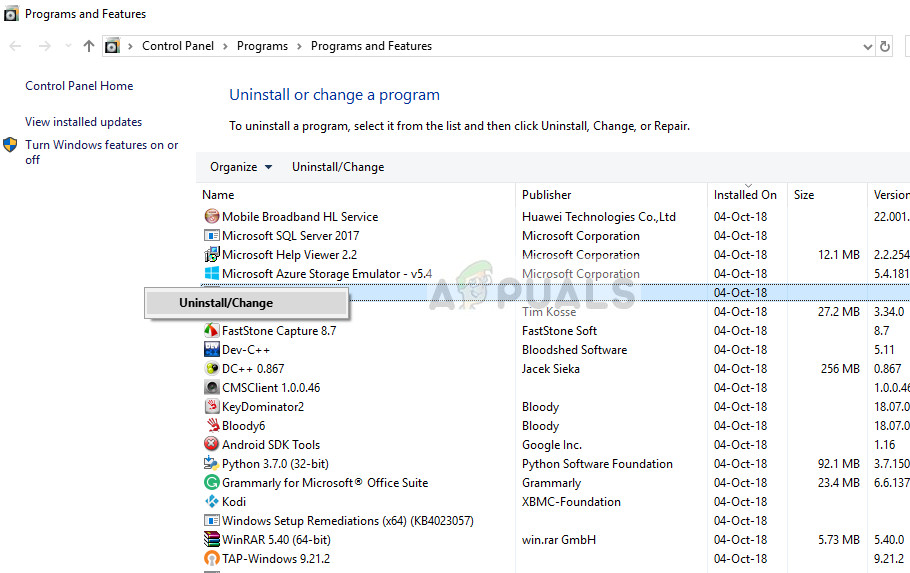
Desinstalando o Nier Automata
- Agora baixe os arquivos do jogo do site e instale-o. Certifique-se de reiniciar o computador antes de prosseguir.
Se você estiver usando o Steam e uma versão oficial do jogo, poderá verificar a integridade dos arquivos do jogo.
Além das soluções acima, você também pode tentar o seguinte:
- Atualizando seu drivers gráficos para a compilação mais recente. Se a atualização não ajudar, você pode tentar reverter os drivers.
- Podes tentar diminuindo as opções gráficas no jogo. Quanto menos carga no seu PC, melhor.
- Você pode desativar qualquer tipo de sobreposição presente em seu jogo.
- Em vez de desativar ou remover FAR, você pode tentar adicionar o contra e veja se faz diferença.